 西师版版小学信息技术教案六年级下册.docx
西师版版小学信息技术教案六年级下册.docx
- 文档编号:11294432
- 上传时间:2023-02-26
- 格式:DOCX
- 页数:43
- 大小:154.42KB
西师版版小学信息技术教案六年级下册.docx
《西师版版小学信息技术教案六年级下册.docx》由会员分享,可在线阅读,更多相关《西师版版小学信息技术教案六年级下册.docx(43页珍藏版)》请在冰豆网上搜索。
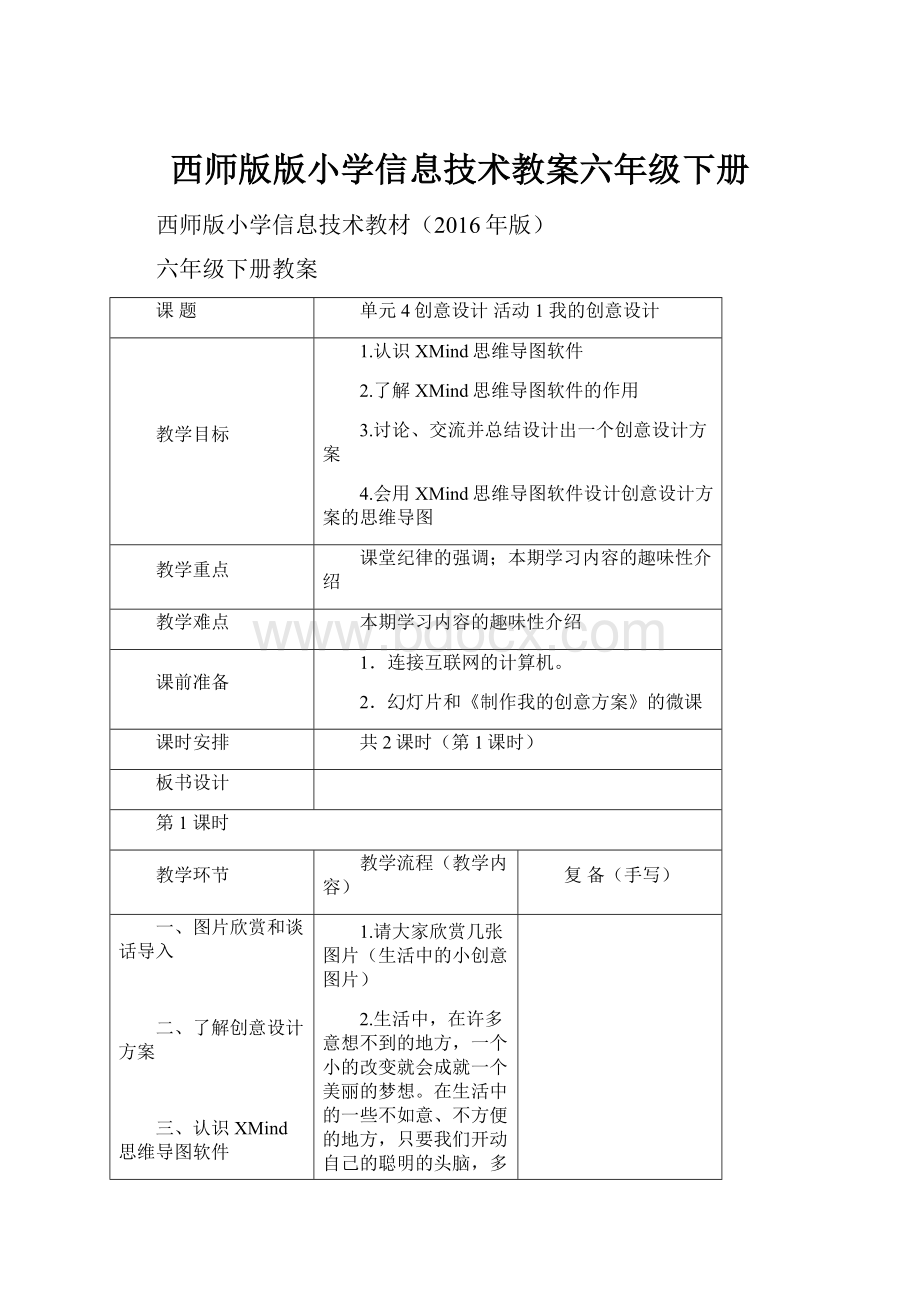
西师版版小学信息技术教案六年级下册
西师版小学信息技术教材(2016年版)
六年级下册教案
课题
单元4创意设计活动1我的创意设计
教学目标
1.认识XMind思维导图软件
2.了解XMind思维导图软件的作用
3.讨论、交流并总结设计出一个创意设计方案
4.会用XMind思维导图软件设计创意设计方案的思维导图
教学重点
课堂纪律的强调;本期学习内容的趣味性介绍
教学难点
本期学习内容的趣味性介绍
课前准备
1.连接互联网的计算机。
2.幻灯片和《制作我的创意方案》的微课
课时安排
共2课时(第1课时)
板书设计
第1课时
教学环节
教学流程(教学内容)
复备(手写)
一、图片欣赏和谈话导入
二、了解创意设计方案
三、认识XMind思维导图软件
三、作品展示与评价
四、分组、布置作业
1.请大家欣赏几张图片(生活中的小创意图片)
2.生活中,在许多意想不到的地方,一个小的改变就会成就一个美丽的梦想。
在生活中的一些不如意、不方便的地方,只要我们开动自己的聪明的头脑,多想想,通过自己的奇思妙想是可以让生活变得更加简单而快乐的,这一单元,就让我们一起走进创意设计,让我们成为生活的主任,体验生活,创意生活……让我们也来设计一个创意设计方案。
1.了解教材中的创意设计方案
要想设计一个创意方案,必须要做生活中的有心人,要善于思考,善于发现。
我们先来看看教材给我们举的一个实例。
2.学生预习教材(问题:
这个创意设计的名称、需要的材料、作用)
抽生回答,教师反馈。
提问:
你是怎么找出这个创意设计名称、所需材料、作用的?
预设:
从第四页图中。
教师:
很好,从这个图中很清晰地将设计的原因、目的等一目了然地告诉了大家,同时这个图也使设计者自己在制作过程中很清楚的了解到自己制作所需的材料等,帮助他理清了制作思路,这个图使用的是XMind思维导图软件来帮助设计者画出来的,比传统的文字叙述更加清晰明了,让我们一起来认识一下XMind思维导图软件。
①什么是思维导图。
欣赏图片来理解
②简要介绍思维导图软件界面
③学生操作实践。
可以为自己的文具盒、书包、语文、数学制作简单的思维导图。
熟悉XMind思维导图软件的操作界面。
初步尝试用XMind思维导图软件制作创意设计软件。
交流展示,同学们讨论设计的创意设计,建议教师从创意设计的主题从横向、纵向等不同的维度予以引导。
课后思考创意设计方案。
作业设计
教学反思
课题
单元4创意设计活动1我的创意设计
教学目标
1.认识XMind思维导图软件
2.了解XMind思维导图软件的作用
3.讨论、交流并总结设计出一个创意设计方案
4.会用XMind思维导图软件设计创意设计方案的思维导图
5.美化自己的思维导图
教学重点
课堂纪律的强调;本期学习内容的趣味性介绍
教学难点
本期学习内容的趣味性介绍
课前准备
1.连接互联网的计算机。
2.《美化创意方案》的微课
课时安排
共2课时(第2课时)
板书设计
第2课时
教学环节
教学流程(教学内容)
复备(手写)
一、复习导入
二、自主探究、掌握要领
三、展示交流、分享经验
四、巩固提高、完善作品
五、归纳小结
回顾上节课知识
明确:
认识了Xmind思维导图软件,了解了它的工作界面;设计了一个简单的思维导图。
教师简单演示软件的基本操作,帮助学生快速复习。
设计、完善和美化自己的思维导图
知识点梳理:
①右键---插入----主题/子主题以添加一个框;
②右键---插入----联系(增加关系线条)/图片(添加图片进来)
③右键---图标(可以添加旗帜、笑脸等图标美化思维导图);
④右键---格式(可以改文字颜色、字体类型等)【插入菜单和窗口菜单中的格式命令也可以进行以上操作】
⑤窗口的风格命令以及新建菜单时可以选择模板来确定思维导图的总体格式。
学生自主探究,教师巡视指导。
展示学生制作的创意设计,分享制作的技巧和经验,教师同时指出全班同学普遍存在的共同问题?
(1)创意设计的涉及要素是否完整?
(2)思维导图各个主题是否进行美化?
同学们根据老师和同学分享的经验,进一步完善自己的创意设计。
结合普遍存在的问题修改完善自己的创意设计。
学生继续设计、完善和美化自己的创意设计。
教师巡视和指导。
通过本课的学习,你掌握了哪些知识的或者操作的方法,会运用“wps演示”软件制作简单的视频了吗?
作业设计
利用XMind软件对其他学科的知识建立知识树思维导图
教学反思
课题名称
单元4创意设计活动2绘制结构示意图
学生年级
六年级
课时
1
教材内容分析
本课内容是是属于小学信息技术的综合运用,对于绘制图形,有很多种软件,本课主要是要让学生掌握绘制图形的方法。
学习者特征分析
学生通过三年的学习,对电脑的基本运用已经比较熟悉,而且大部分软件已经进行了学习。
对于单个软件的使用,学生问题不大,但对于自己去设计,然后运用软件进行实践,可能还是有一些难度。
教学目标
知识与技能
1、了解一些常用常用的软件并进行表述。
2、了解绘制结构图的方法。
3、能够完成结构图的制作。
过程与方法
通过微课学习,提高自主学习能力,然后通过合作学习,开展健康的社会交往。
情感态度与
价值观
通过绘制结构图的学习,培养学生具备信息时代沟通的能力,形成积极的信息技术学习态度。
教学重点
结构图的绘制方法
教学难点
完成自己的结构图
教学策略的选择与设计
(1、教学内容的重组和加工:
教学内容的安排是否符合学科的逻辑序列结构;教学内容为达到教学目标是否需补充或删减;内容选择和结构是否符合学生实际、认知结构和能力的培养。
根据教学需要对教学内容方式的改变和处理要给于具体阐明,同时要指出重新设计和改动的理论依据。
2、教学技术和手段:
阐述教学方式的选择,教学模式的建立(要给出教学模式的简单流程)、教学媒体的选择和设计(注意媒体使用的时效性和可操作性,最终目的是达到学习效果的最佳)。
3、教学参与的切入:
阐述教学活动的设计、教学的组织形式、学生的学习方式。
)
教学环境及资源准备
1、自己完成的创意设计方案。
2、微课。
教学过程
教学过程
教师活动
学生活动
设计意图及资源准备
导入
师:
大家完成了自己的小组创意设计方案,大家一起来交流一下。
学生进行思交流。
让学生了解别人的设计方案,并通过互相学习,便于制作过程中修改自己的方案。
知识新授
1、教师对结构图的绘制方法进行讲解:
大小粗细
2.教师对教材内容进行演示。
看教师的演示,学习。
学生通过学习,基本掌握绘制结构图的方法。
学生实践
教师指导学生绘制结构图,教师巡视,如果发现问题及时进行个别辅导,帮助学生解决问题。
学生分组实践操作,可以自主探索,并相互交流。
绘制结构图的微课下发给学生,对没有学会的部分可以补充学习,以使学生全部学生学会绘制结构图。
经验交流
教师:
同学们在绘制结构图的时候,有哪些需要特别注意的地方?
你在操作时有哪些出错的地方?
把自己操作的经验和方法与大家分享。
让学生通过交流,学习其他同学的经验,培养学生的沟通能力。
拓展练习
师:
大家学会了绘制结构图的方法,也学习了其他同学的作品,大家能把自己的结构图改得更精细吗?
学生通过小组合作的方式对结构图进行修改。
让学生养成做事精细的习惯。
板书:
教学评价设计
本课设计分为五个部分,评价的方式主要以互相评价和教师评价相结合,使学生在学习过程中受到鼓励,有利于学生的进步。
(
教学反思
(1.小结本课教学设计的实施结果:
教学的目标是否明确;教学重点是否突出;重点难点是否突破;是否讲清了理解知识的关键点;教学方法组合是否得当;教学程序的展开是否符合学生认知的一般规律,是否符合既定学生认知的特点。
2.对这节课的教学设计进行及时的修改、补充、完善。
3.写出教学感想、心得、体会。
)
教案名称
单元4创意设计活动3制作创意视频
学生年级
6年级
课时
第2课时
教材内容分析
制作创意视频是六年级下册单元4创意设计的第3个活动。
本节内容是在前面活动1我的创意设计和活动2绘制结构示意图的基础上用视频的方式形成的汇报性成果。
目的是引导学生将通过一系列的活动将创意设计的过程进行整理,归类,利用wps演示软件将整个创意设计过程中的文字和图片材料在排练计时的基础上保存为视频格式,从而更好的展示整个创意设计。
学习者特征分析
1.学生通过前面两个活动的学习,初步具有在老师指导下提出自己的创意设计并从不同的主题进行思考和提炼,能利用办公软件或者绘图软件制作简单的结构示意图,能简单的使用wps演示软件中的基本功能。
2.学生存在wps演示软件操作不够熟练,制作的演示文稿不够美观的问题。
3.学生对于自己能运用wps演示软件制作视频充满兴趣和好奇,在制作的过程中可能控制不住自己激动的心情和同学交流,影响制作的速度和效果。
教学目标
知识与技能
了解wps演示软件的操作界面,熟悉常用菜单的功能,能运用插入菜单插入图片,格式菜单美化演示文稿的内容,切换菜单设置切换效果,排练计时菜单预览及另存为输出为视频的保存方式。
过程与方法
学生进一步理清创意设计的逻辑线索,养成缜密的思维习惯,在完善创意设计的过程中掌握制作创意视频的方法。
情感态度与
价值观
通过对wps演示软件的学习,引导学生利用身边常用软件完成视频制作。
激发学生学习的主动性和自觉性,培养学生的创新意识和实践能力,合理运用软件实现自己预设的目标。
教学重点
排练计时及另存为——输出为视频
教学难点
排练计时及另存为——输出为视频
教学策略的选择与设计
1、教学内容的重组和加工:
根据教学需要创意视频脚本的制作是本课的基础,因此我预设用了一节课的时间制作脚本并熟悉软件。
对制作创意视频和生成创意视频进行整合,第2课时是对本单元内容的再次梳理,进一步理清创意设计的逻辑线索,有利于更好的展示创意视频。
2、教学技术和手段:
视频激趣,任务引领;自主探究,掌握要领;展示交流,分享经验;巩固提高,完善作品;归纳小结,理论提升。
3、教学参与的切入:
集中激趣,明确任务,介绍学习方法;学生自主探究,总结提炼操作要领,发现优点及不足;交流汇报自己的制作经验及技巧,相互促进;再次练习,完善提升作品效果;小结本课收获,将操作的方法进行归类,将知识理性化。
教学环境及资源准备
多媒体教室、学习微课《制作创意视频》、“wps演示”软件、创意视频脚本、多媒体课件
第1课时(略)
教学过程
教学过程
教师活动
学生活动
设计意图及资源准备
一、语言激趣,明确任务
一个优秀的创意设计希望让更多的人知道的话,需要有一个好的宣传方式。
把创意用软件制作成视频是一个很简单又实用的方法,今天我们就一起来学习如何撰写一个创意视频脚本。
展示一个完整的创意视频脚本。
观看教师展示的创意视频脚本,了解其基本结构。
教师语言导入,激发学生兴趣。
二、自主探究、掌握要领
学习创意视频的脚本的基本要求,结合活动方案和结构示意图,分类整理创意视频的素材。
文字资料制作在脚本中,图片资料建一个文件夹专门存放。
创意视频的脚本包含如下:
创意视频标题,创意视频的原因,实现什么目的,需要的材料及工具,讲述或者演示创意制作过程,结构示意图,创意的特点或者创新之处、致谢及制作的时间等。
大家可以根据具体的创意内容进行增加或者删减。
教师巡视指导,发现做得好的同学是如何解决的,多数同学可能存在的问题。
1、收集整理创意视频需要的素材。
创建文件夹归类。
2、根据教材11页图4-3-2进行创意视频脚本,用wps等文本编辑软件整理文字内容。
3、可以结合自己的审美观点简单的进行文字的编辑。
熟悉制作脚本的素材,分类进行整理,尝试撰写创意视频脚本。
三、展示交流、分享经验
邀请2-4名同学展示制作的部分环节,有成功的经验的,有存在的问题。
请同学进行评价,是否有其他的解决办法。
展示自己在自主探究过程中的收获或存在的问题,大家共同交流提升。
总结制作的方法和技巧,交流存在的问题共同解决。
巩固提高、完善作品
在展示交流的基础上进一步完成创意视频脚本的撰写。
指导学生进一步撰写创意视频脚本。
引导学生熟悉wps演示软件
进一步完善自己的创意视频脚本。
脚本制作完成的同学可以尝试wps演示软件的基本功能。
进一步完善创意视频脚本,数学wps演示软件。
五、归纳小结
说说今天的学习你有什么收获,都会些什么操作了,还有哪些疑问。
谈谈自己的收获及疑问。
了解学生知识的掌握情况,以及存在的问题。
板书设计
创意视频脚本
1、标题;2、原因和目的;3、材料及工具;……结构示意图;
……
教学评价设计
制作创意视频脚本
教学反思
附件:
创意视频脚本
1、创意视频标题
作品名称:
储水式环保花盆
作者:
王小明
指导教师:
陈林
学校:
实验小学
2、创意视频的原因
设计的原因
工作和学习越来越忙了……经常出现忘记给种植的花草浇水的事情,导致花草干死的现象,造成各种浪费。
要是有一种能自己浇水的花盆就好了。
3、实现什么目的
计的目的
解决忘记浇水造成植物干死,浇多的水不能再次利用浪费水资源的问题。
4、需要的材料及工具
需要的材料及工具
1.花盆
2.盆托
3.废弃的小矿泉水瓶。
4.科学实验室及工具
5、讲述或者演示创意制作过程
讲述创意制作过程
家里种植了一些花草,因为学习越来越忙,经常忘记给种植的花草浇水……
6、结构示意图
7、创意的特点或者创新之处
创新之处
1.操作简便减少开支节约水资源具有人文关怀。
2.除了本发明外,没发现他人同类研究项目。
8、致谢
致谢
所有指导或参与本次创意设计的老师和同学!
9、制作的时间
制作时间
2017年3月
第2课时
教学过程
教学过程
教师活动
学生活动
设计意图及资源准备
一、微课激趣,明确任务(3-4分钟)
1、集体观看微课《制作创意视频》,提出本课的任务:
自己尝试制作一个类似的创意视频。
2、介绍学习方式:
通过看书或者看微课的方式,边看边做完成。
教师示范双屏学习的方式。
1、观看创意视频,了解创意视频的呈现方式。
明确本课的学习任务
2、观看教师演示的学习方式,了解双屏学习。
通过学习视频激发学生兴趣,明确本课的学习任务及运用双屏学习的方式完成学习任务。
二、自主探究、掌握要领(12-15分钟)
1、教师提示创意视频在软件中主要用的的菜单,如:
“wps”演示文件菜单、插入菜单、幻灯片放映菜单中的切换和排练计时菜单。
2、用电子演示文稿的方式提醒学生制作的方法(多媒体课件):
(1)添加内容:
根据创意视频制作的要求,把“创意视频脚本”复制粘贴到演示文稿中,涉及到的图片通过插入的方式,插入在演示文稿中。
对文字和图片进行合理编辑,直到自己认为合理美观为止。
(2)设置切换方式:
选中需要设置的幻灯片,单击“幻灯片放映”菜单,单击“幻灯片切换”子菜单,选择“向右插入或其它”选项。
(3)排练计时:
单击“幻灯片放映”菜单,单击“排练计时”子菜单,模拟演示幻灯片放映效果。
反复调试放映的效果,直到自己认为满意为止。
(4)保存:
单击“wps演示”的“另存为”子菜单中,保存文档副本“输出为视频(V)”在弹出的“另存为”对话框中输入文件名“制作创意视频”,选择指定的文件夹,单击“保存”。
巡视指导,发现普遍存在的问题。
1、熟悉“wps演示”软件的操作界面及本课需要用到的菜单。
(“wps”演示文件菜单、插入菜单、幻灯片放映菜单中的切换和排练计时菜单)
2、在“wps演示”软件中添加创意视频的文字和图片内容,并对文字和图片内容进行编辑。
3、选中需要设置幻灯片设置的幻灯片切换方式。
4、基本完成幻灯片的基础上尝试练习排练计时。
5、另存为——输出为视频格式,保存在自己的文件夹中。
不满意可重复修改,直到自己满意为止。
总结自己的操作步骤和成功的体验及存在的问题。
熟悉操作界面,了解本课需要用的菜单及快捷方式,利用复制粘贴的方式快速添加创意视频的文字内容和图片,简单对演示文稿中的文字和图片进行编辑,设置幻灯片切换方式,用排练计时进行演示直到自己满意即用另存为输出为视频的方式保存。
在自主探究的过程中,逐一解决问题,积累操作经验
三、展示交流、分享经验(5-6分钟)
1、对学生的操作演示或作品进行点评。
2、对学生普遍存在的问题,提出修改建议。
如
(1)创意视频内容是否不完整?
(2)排练计时效果好不好?
(3)另存为格式是否正确?
1、学生演示制作的经验和技巧以及存在的问题。
2学生评价同学演示或作品,对存在的问题提出进一步完善的建议和措施。
师生分享制作过程中共同存在的问题和制作技巧。
集体探讨普遍存在的问题并提出解决的办法。
四、巩固提高、完善作品(8-10分钟)
巡视指导学生进一步修改完善自己视频
结合教师提出的建议修改自己的创意视频。
在师生共同分享的基础上进一步完善自己的创意视频。
五、归纳小结(3-5分钟)
通过本课的学习,你掌握了哪些知识或者操作的方法,会运用“wps演示”软件制作简单的视频了吗?
说说自己制作创意视频的方法和技巧以及在制作过程中的收获和感受。
了解学生创意视频制作技能的掌握情况以及存在的问题。
板书设计
创意视频
1、添加内容(复制粘贴,插入)
2、设置切换方式
3、排练计时
4、另存为——输出为视频
作业
和同学、亲戚朋友分享自己制作的创意视频,邀请他们给自己提修改建议。
教学评价设计
1、我能复制粘贴创意脚本的内容并进行简单的编辑。
()
2、我能插入创意设计结构示意图并调整位置和大小。
()
3、我能设置幻灯片的切换方式。
()
4、我能运用排练计时进行预览演示效果。
()
5、我能制作自己的创意视频作品。
()
6、我能运用本课所学制作其它视频。
()
教学反思
存在的优势:
1、通过本课的学习,学生的创新能力、逻辑思维和实践能力得到了锻炼。
2、通过小组、班级的交流展示,制作技巧和能力得到了发展。
3、教学评价对应本课的教学知识点针对性强。
存在的不足:
1、幻灯片切换时间的长短和具体方式怎样才能给观众留下深刻的印象是一个值得探讨的问题。
2、最终输入为视频是学生容易忽略的地方。
课题
单元5听话的小猫活动1有趣的动画舞台
教学目标
1.初步了解Scratch的界面;能打开Scratch自带的作品;
2.结合生活,熟悉模块的功能。
3.培养学生对于编程的学习兴趣,激发学生的求知欲。
教学重点
认识Scratch软件操作界面,体验创作乐趣。
学习在Scratch中新增角色,学会为舞台选择适合的背景。
教学难点
Scratch简单程序的编写和执行。
课前准备
多媒体网络教室,教学资源包(scratch作品、微课)
课时安排
2课时
板书设计
第1课时
教学环节
教学流程(教学内容)
复备(手写)
一、激趣导入。
二、新课教授
三、总结课堂。
同学们,你们喜欢玩游戏吗?
喜欢玩什么样的游戏呢?
那有没有兴趣编一个游戏和朋友一起玩呢?
(学生回答)
老师今天就给大家带来了一段由兴趣组小朋友自己编程实现的游戏—走迷宫,一起来看一看。
(出示学生作品,走迷宫)
教师:
看完之后是不是也想马上动手制作了呢?
那今天我们就来学习这个新的编程软件——Scratch。
(出示:
Scratch)
(一)教授“认识scratch软件”
1.介绍软件的历史知识。
(ppt出示)
Scratch是一款由麻省理工学院(MIT)设计开发的面向青少年的简易编程工具,适合于全世界8——14岁儿童学习编程的平台,该平台采用JAVA建构,作品可以随意发布到互联网。
今天我们就一起来学习,初识Scratch(出示:
初识)
2.练习打开Scratch
(二)新授“认识操作界面”
1、观看微课“Scratch界面认识”
Scratch软件的界面主要包括6个区域,他们分别是功能菜单,控制区,控件区、脚本区、角色区和舞台区。
(板书)师生共同介绍各个区域的功能。
小组间相互考考你对舞台的了解,
2、玩一玩scratch界面拼图游戏
通过游戏更加了解scratch的界面
(三)案例欣赏
师演示登录scratch官方在线网站:
https:
//scratch.mit.edu,欣赏scratch作品案例
生尝试操作
(四)让小猫动起来
教师演示(讲讲操作过程)
(1)选定“控件区”的“控制”模块,将其中的“当绿旗被点击”控件拖动到“脚本区”。
(让小猫准备好)
(2)选定“控件区”的“外观”模块,将其中的“说你好2秒”控件拖动到脚本区,并放在“当绿旗被点击”积木后面与之衔接。
(可以将你好改为自己的自我介绍)
(3)单击“绿旗”,大家看小猫说话了。
(五)尝试创作
尝试让小猫动起来,学生读要求创建脚本:
(1)不少于3个控件命令的搭建。
(2)使用至少2个颜色的模块。
(3)给你的作品想一个主题“ ________的小猫”
(4)保存作品起来
(5)用全屏模式播放展示你的小猫。
学生操作,教师巡视,
(六)欣赏作品,做好评价。
你学会了什么?
教学反思
第二课时
一、激趣导入
二、新课教授
三、课堂总结
通过上节课的学习,我们对scratch已经有了初步的认识,今天就开始我们动画设计师的第一步,听说马戏团要上演精彩的节目了,会有哪些演员呢?
一起来看一看吧!
(一)认识“角色”
师:
在scratch中,“角色”就是舞台中执行命令的主角,它将按照编写的程序进行运动。
(操作演示)
如果你想删除一个角色,选择控制区(左边)上的剪刀,再单击相应的角色即可删除。
师:
打开scratch,默认的角色就是小猫。
我们把它重命名为跑跑猫。
生讨论:
在scratch中,可以改变角色的大小和方向吗?
生汇报讨论结果。
(二)新增“角色”
师:
在scratch中,可以有很多个角色,他们可以通过新增图标
来添加。
1、绘制新角色
师:
单击
中的第一图标
,可以打开scratch的绘图编辑器。
师示范操作。
师:
完成后,单击“确定”按钮,就能把这个新的角色加入到舞台中了。
师:
请大家试试看。
生操作。
请生说一说其它按钮的作用,学生尝试操作,汇报。
2、从文件夹中选择新的角色
师:
单击
中的第二个图标
,可以将文件夹中的角色导入到scratch舞台中。
师:
可以拖动角色,放置在舞台中适合的位置
师示范操作。
学生尝试操作,汇报。
(1)绘制一个新“角色”,并把绘制好的新“角色”导入到舞台中。
(2)从文件夹中选择一个新角色,导入到舞台上,为这个新的角色重命名。
生讨论能否将计算机中其他文件夹里的图片作为角色导入舞台?
生实践操作,交流,汇报。
师点评、小结。
(三)设置背景
师:
舞台是角色活动的场景,舞台的别净作为角色的活动提供适合的环境,舞台的背景也是一种特殊的角色,可以通过一下几个步骤来
- 配套讲稿:
如PPT文件的首页显示word图标,表示该PPT已包含配套word讲稿。双击word图标可打开word文档。
- 特殊限制:
部分文档作品中含有的国旗、国徽等图片,仅作为作品整体效果示例展示,禁止商用。设计者仅对作品中独创性部分享有著作权。
- 关 键 词:
- 西师版版 小学 信息技术 教案 六年级 下册
 冰豆网所有资源均是用户自行上传分享,仅供网友学习交流,未经上传用户书面授权,请勿作他用。
冰豆网所有资源均是用户自行上传分享,仅供网友学习交流,未经上传用户书面授权,请勿作他用。


 《城市规划基本知识》深刻复习要点.docx
《城市规划基本知识》深刻复习要点.docx
